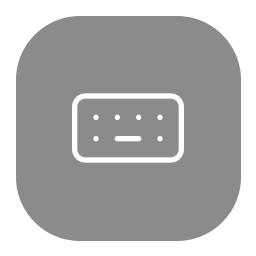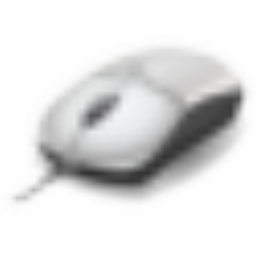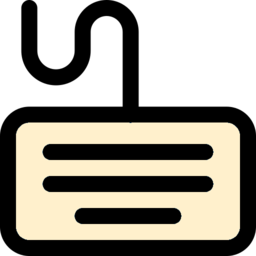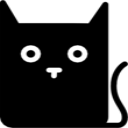GPU-Z是一款GPU识别检测工具软件,绿色免安装,界面直观,运行后即可显示GPU核心,以及运行频率、带宽等,GPU-Z绿色中文版,使用起来更方便。GPU-Z通吃A卡和N卡,对于交火及混合交火也能很好的识别。有需要的小伙伴,赶快来微侠网下载吧!

主要功能
1.检测显卡GPU型号、步进、制造工艺、核心面积,晶体管数量及生产厂商。
2.检测光栅和着色器处理单元数量及DirectX支持版本。
3.检测GPU核心、着色器和显存运行频率,显存类型、大小及带宽。
4.检测像素填充率和材质填充率速度。
5.实时检测GPU温度、GPU使用率、显存使用率及风扇转速等相关信息。
使用方法
gpu-z的
使用方法
很简单,首先我们下载安装gpu-z中文版,打开gpu-z软件以后我们可以直接看到显卡的各项详细参数。

对于gpu-z给出的显卡的各项参数如果不懂也不要紧,我们可以将鼠标放在参数上,然后就会显示出说明,一目了然特别的方便。

在gpu-z的传感器功能中我们可以看到GPU核心时钟、GPU显示时钟、GPU温度、GPU Power以及GPU负载等等信息。
在TechPowerUp GPU-Z的验证中我们可以输入名字、邮箱和评论等,然后点击提交就可以等待gpu-z的验证邮件了。

gpu-z怎么看显卡体质
使用gpu-z显卡检测软件可以很快速的进行显卡体质测试,我们在软件上方的标题栏右键单击然后可以选择设置

很多人不知道gpu-z怎么调中文,在gpu-z设置里面可以将帮助工具提示设置成中文的,也可以设置成其它语言。
在gpu-z设置的ASIC质量中如果显卡支持查看就可以看到显卡体质了,这个就是显卡体制。
注意事项
双击打开程序时会弹出一个如下窗口,可以直接忽略,直接叉掉就可以了。

更新日志
——添加了对 NVIDIA Ampere (RTX 3090、RTX 3080、RTX 3070)、GeForce GTX 1650 (TU106)、GTX 1650 (TU116)、Quadro T1000 GDDR6、Tesla V100-SXM2-32GB 的支持
——添加了对英特尔 Tiger Lake、Comet Lake (Xeon W-1290P、Celeron 5205U、Core i3-8140U)、Ice Lake (Core i5-1038NG7)、Whiskey Lake (Core i5-8265U) 的支持
——添加了对 Apple Radeon RX 5700 XT & Pro 5700、AMD Radeon RX 350、Radeon E6465 的支持
——添加了 Intel Tiger Lake 和 Ice Lake 的芯片尺寸
——添加了对 DirectX 12 FL 12_2 的支持
——现在高级面板中的 Vulkan 信息将列出设备扩展和实例扩展,并按字母顺序排序
——修复了在 Navi 上默认情况下 GPU 时钟不显示显存超频
——添加了对 GDDR6X 内存的支持
——修复了在 Ampere 上解析 BIOS 时的崩溃问题
——当微软基本显示适配器驱动程序处于活动状态时,不计算 NVIDIA 驱动程序版本号
——当更改窗口宽度时,高级面板条目现在将正确重排和换行
-
 详情
鲁大师pc版
详情
鲁大师pc版硬件工具丨141.0M
鲁大师pc版是一款可以时刻保护你电脑安全的软件,这里有很多功能每天都可以使用,让你电脑的速度变得更快,还可以检查各种硬件等,延长使用寿命,有需要的随时可以前来下载。鲁大师是新一代的系统工具。它能轻松辨别电脑硬件真伪,保护电脑稳定运行,优化清理系统,提升电脑运行速度的免费软件。赶快下载体验吧!鲁大师拥有专业而易用的硬件检测,不仅超级准确,而且向你提供中文厂商信息,让你的电脑配置一目了然,拒绝奸商蒙蔽
-
 详情
Mats显存检测软件
详情
Mats显存检测软件硬件工具丨580 KB
Mats显存检测软件是一款专业的显卡检测工具,全系统都是中文的,是一款装机必备的硬件工具,帮助你了解自己的显卡运作情况,有任何问题都可以第一时间暂停,看完的小伙伴可以关注微侠网下载最新版软件以及查看最新攻略及资讯!使用方法:1、显存检测软件Mats只适用于ViDIA的显卡,而且必须运行在纯Dos的环境下,加载中文支持和输入法工具条的Dos工具箱都不行的,测试结果会有误的花屏的原因并不全是因为显存,
-
 详情
SuperpositionBenchmark(显卡测试软件)v1.1免费版
详情
SuperpositionBenchmark(显卡测试软件)v1.1免费版硬件工具丨1.20G
今天为大家带来了一款专业的GPU压力测试软件,功能非常强大。它不仅可以测试显卡的性能,还可以测试电脑的电源系统和散热设备。有需要的小伙伴们千万不要错过,快来微侠网下载体验一下吧!软件特色由UNIGINE 2 Engine驱动的一流视觉效果极端的硬件稳定性测试GPU温度和时钟监控独特的SSRTGI(屏幕空间射线追踪的全局照明)动态照明技术VR体验(Oculus Rift和HTC Vive)迷你游戏的
-
 详情
GPU-Z
详情
GPU-Z硬件工具丨7.68MB
GPU-Z是一款GPU系统测试识别工具软件,界面直观,运行后即可显示GPU核心,以及运行频率、带宽等,使用起来更方便。GPU-Z通吃A卡和N卡,对于交火及混合交火也能很好的识别。有需要的小伙伴,赶快来微侠网下载吧!功能介绍检测显卡GPU型号、步进、制造工艺、核心面积,晶体管数量及生产厂商。检测光栅和着色器处理单元数量及DirectX支持版本。检测GPU核心、着色器和显存运行频率,显存类型、大小及带
-
 详情
深蓝取模工具 2019春季版
详情
深蓝取模工具 2019春季版硬件工具丨5 MB
深蓝取模工具是一款专业的显示器件取模的一款专用软件,主要用于以下器件的取模:LED点阵屏取模;液晶取模,如常用的LCD12864、LCD12832、LCD24064、LCD320240等。深蓝取模工具2019春季版是一款专业的显示器件取模的一款专用软件,主要用于以下器件的取模:LED点阵屏取模;液晶取模,如常用的LCD12864、LCD12832、LCD24064、LCD320240等;主要功能:
硬件检测工具大全
电脑必备的漏洞检测工具
cpu检测
文字识别
电脑的硬件也是需要保护监控的,但是我们不可能随时看电脑硬件如何,这个时候我们就需要硬件检查的工具,可以轻松得到电脑硬件的运行状态,为了我们的电脑健康,小伙伴快来看看,微侠网的硬件检测工具大全肯定有最懂您、最满意的工具。
我们下载软件的时候往往会给电脑安装一些不必要的进程,或者隐藏的捆绑软件,这些就往往是一些不安全的隐患。会被一些有心人利用,这就是所谓的漏洞。如果有需要的小伙伴可千万不要错过哈!漏洞检测工具就可以防止这些隐患哦!有需要的的朋友,可以来微侠网下载!
正如人的大脑控制着人体一样,计算机的大脑--CPU也在控制着计算机的一举一动。CPU中文名为中央处理器,是一台计算机的运算核心和控制核心,CPU的好坏在很大程度上也就决定了这台计算机的具体性能了。CPU检测工具可以帮助我们更好地了解计算机内CPU的具体情况,帮助我们了解电脑的核心。
文字识别可以对文本图像进行扫描然后分析处理,获取文字等信息。有时我们遇到想要将文字从图片中提取出来的情况,自己手动打字实在是头大,但是不知道怎么操作,想到使用文字识别软件也不知道哪款好用。下面就推荐大家一些简单、高效、识别率高的文字识别软件,需要的朋友可以下载使用。
-
 详情
硬盘健康状况检测工具(CrystalDiskInfo)
详情
硬盘健康状况检测工具(CrystalDiskInfo)硬件工具丨6.5M
硬盘健康状况检测工具(CrystalDiskInfo)是一款可以检测硬盘健康状态的软件,使用起来也是非常方便,强大的功能都是免费提供的,感兴趣的小伙伴快来点击下载吧。CrystalDiskInfo发现硬盘不良状态,如何解决?坏道的,用mhdd在dos系统下检测sat硬盘,是最准确最权威的!到售后检测硬盘都是用pc-3000和mhdd测的。这个工具貌似是检测SSD的 对机械硬盘检测效果不好。硬盘S.
-
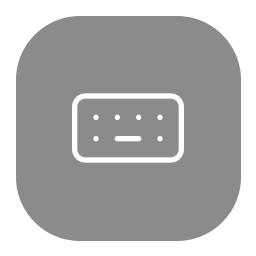 详情
一键禁用键盘小工具
详情
一键禁用键盘小工具硬件工具丨522KB
一键禁用键盘小工具是一款功能强大的软件,双击就可以打开软件对键盘进行操作,使用起来相当方便,在很多场合下都可以起到作用,喜欢的快来试试吧。使用说明管理员权限运行 ,否则无效双击打开软件即可对键盘进行锁定软件在右下角任务栏中显示,右键关闭即可解除键盘锁定。软件用途连接外设键盘后,需要禁用本地键盘。功能介绍禁用键盘小工具,程序运行后键盘被禁用,程序退出键盘恢复。源码截图这个《一键禁用键盘小工具》就是微
-
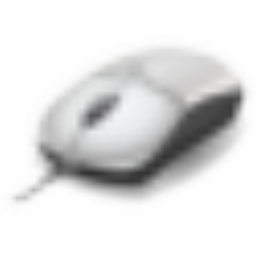 详情
wheel++滚轮穿透软件
详情
wheel++滚轮穿透软件硬件工具丨12KB
wheel++滚轮穿透软件是一款使用起来相当方便的软件,用户可以通过设置的方式来操作鼠标,还附带了很多强大的功能,有需要的随时可以下载体验。wheel++滚轮穿透软件使Win7与Win8支持在未激活的窗口上用鼠标滚轮操作。相关介绍这在Windows10上已经是习以为常的了,但在Win7和Win8上却需要第三方软件来实现。以前我用MouseWiz或MouseInc,但还是附带了些不需要的功能。而wh
-
 详情
Get指针(一键自动安装)
详情
Get指针(一键自动安装)硬件工具丨980KB
Get指针(一键自动安装)是一款可以更换不同鼠标图案的软件,这里有很多可爱的造型可以选择,操作起来也是极其方便的,下面也会有详细的介绍方法,喜欢的快来下载吧。使用方法开始菜单-控制面板-鼠标-打开-指针-浏览-选择你要换上的鼠标就OK了手动安装漂亮的鼠标指针双击setuo即可然后到控制面板---鼠标里去换吧以上就是小编为大家带来的全部介绍了,如果你觉得不错的话欢迎来微侠网来下载使用,更多优质的软件
-
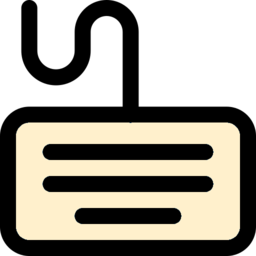 详情
MyKeymap绿色中文版
详情
MyKeymap绿色中文版硬件工具丨20.8M
MyKeymap绿色中文版这是款能够自定键位操作的神器,有了它就可以设置各种按键功能,提升了效率减少对鼠标使用的切换,有需要的快来下载试试吧。软件介绍MyKeymap能减少键鼠切换、实现全键盘操作,让「编辑文字」和「窗口管理」更快捷;减少使用鼠标的频率,提升工作学习中写代码、编辑文字、整理笔记、管理窗口的效率;掌握 MyKeymap 后,能让使用 Windows 的日常,拥有流畅、舒适、顺滑的操作
-
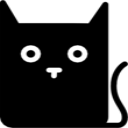 详情
键盘鼠标录制(支持输入汉字)
详情
键盘鼠标录制(支持输入汉字)硬件工具丨31.4M
键盘鼠标录制(支持输入汉字)是一款非常好用的键盘鼠标录制功能,这里支持输入汉字,简单的操作方法很快可以上手,直接输入保存即可,有需要的随时可以下载。用法说明:1、点击录制按钮,开始操作键盘鼠标,想干什么就干什么2、按快保存快捷键,输入方案名称,保存3、勾选刚刚录制的方案,点击播放即可更新说明:增加驱动级模拟按键支持(需要在设置中勾选【增强模式】,仅支持ps2接口鼠标、键盘,目前win10 64位笔
-
 详情
键盘按键可视化工具KeystrokeVisualizer
详情
键盘按键可视化工具KeystrokeVisualizer硬件工具丨2.3M
键盘按键可视化工具KeystrokeVisualizer是一款非常好用的工具,该软件可以为你在屏幕上显示所有的按键来提升游戏的体验感,简单的设置方法很快就可以掌握,有需要的快来下载吧。键盘按键可视化工具Keystroke Visualizer创建具有专业外观的演示文稿不仅仅意味着展示内容丰富的幻灯片或视频。Keystroke Visualizer 中文版可以通过不断向观众展示您当前按下的按键来帮助
-
 详情
鲁大师pc版
详情
鲁大师pc版硬件工具丨141.0M
鲁大师pc版是一款可以时刻保护你电脑安全的软件,这里有很多功能每天都可以使用,让你电脑的速度变得更快,还可以检查各种硬件等,延长使用寿命,有需要的随时可以前来下载。鲁大师是新一代的系统工具。它能轻松辨别电脑硬件真伪,保护电脑稳定运行,优化清理系统,提升电脑运行速度的免费软件。赶快下载体验吧!鲁大师拥有专业而易用的硬件检测,不仅超级准确,而且向你提供中文厂商信息,让你的电脑配置一目了然,拒绝奸商蒙蔽
-
 详情
crystaldiskinfo硬盘检测工具
详情
crystaldiskinfo硬盘检测工具硬件工具丨3.8M
crystaldiskinfo这是款非常实用的硬盘检测软件,有了她你就可以快速的对硬盘检测出详细的信息,储存了什么内容都是可以测出来的,对你的硬盘能快速的分析评估,有需要的欢迎下载吧。软件说明你的硬盘寿命还很长 不用担心 检测出的只是 重新分配扇区数警告而已 扇区在生产过程中不一定全好,有些扇区不稳定是很正常的事,这个只是说明你的硬盘被S.M.A.R.T检查出来了有坏道,而这个坏道已经被硬盘的备用
-
 详情
AURACreator(华硕键盘灯光编辑)
详情
AURACreator(华硕键盘灯光编辑)硬件工具丨1.3M
AURACreator(华硕键盘灯光编辑)是一款非常好用的外设编辑软件,它可以轻松帮助你修改键盘鼠标的灯光,非常方便好用,你喜欢的色彩这里全部都有!软件功能1. 设备控制面板实现AURA设备简单的同步/非同步。2. 升级的LED可视化效果总共9种不同的自定义效果,充分利用最新主板上更复杂的灯光控制模式。3. 无尽自定义的可能性微调区域允许最微小的控制的各个照